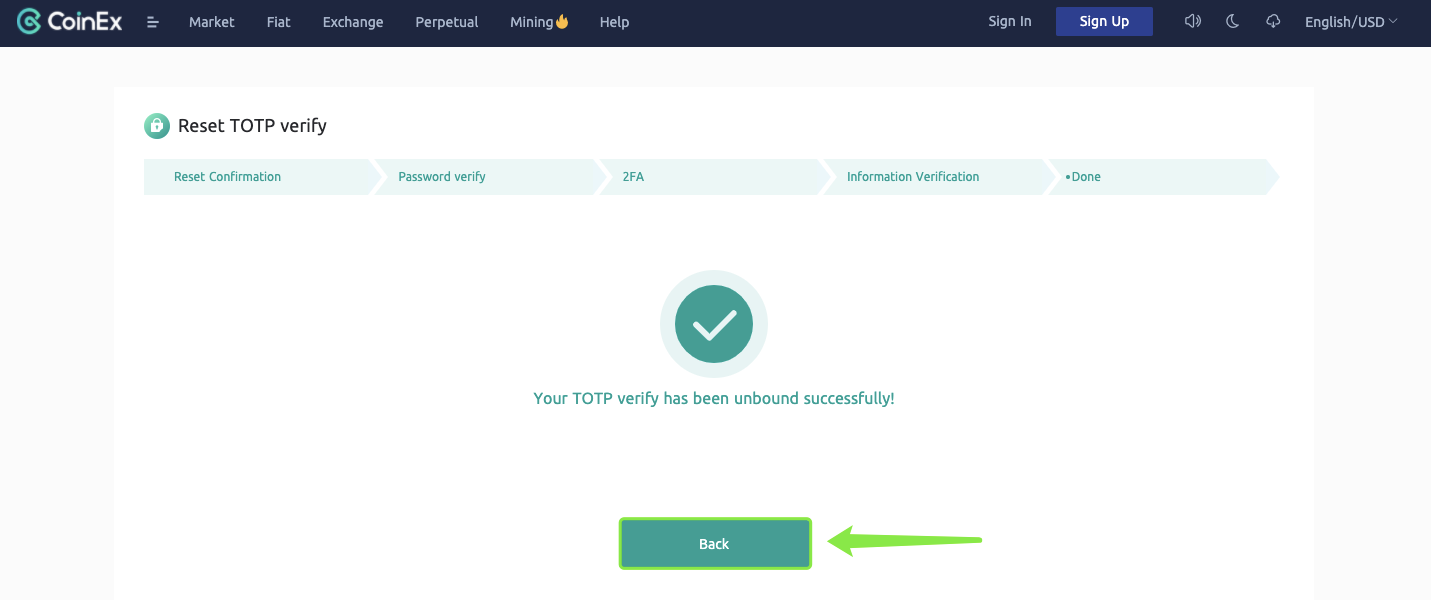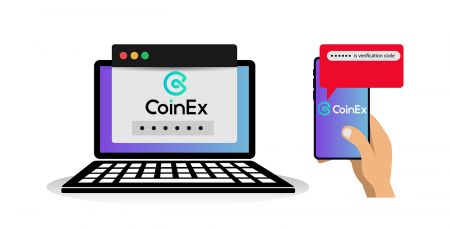كيفية إعادة تعيين / تغيير مصادقة TOTP في CoinEx
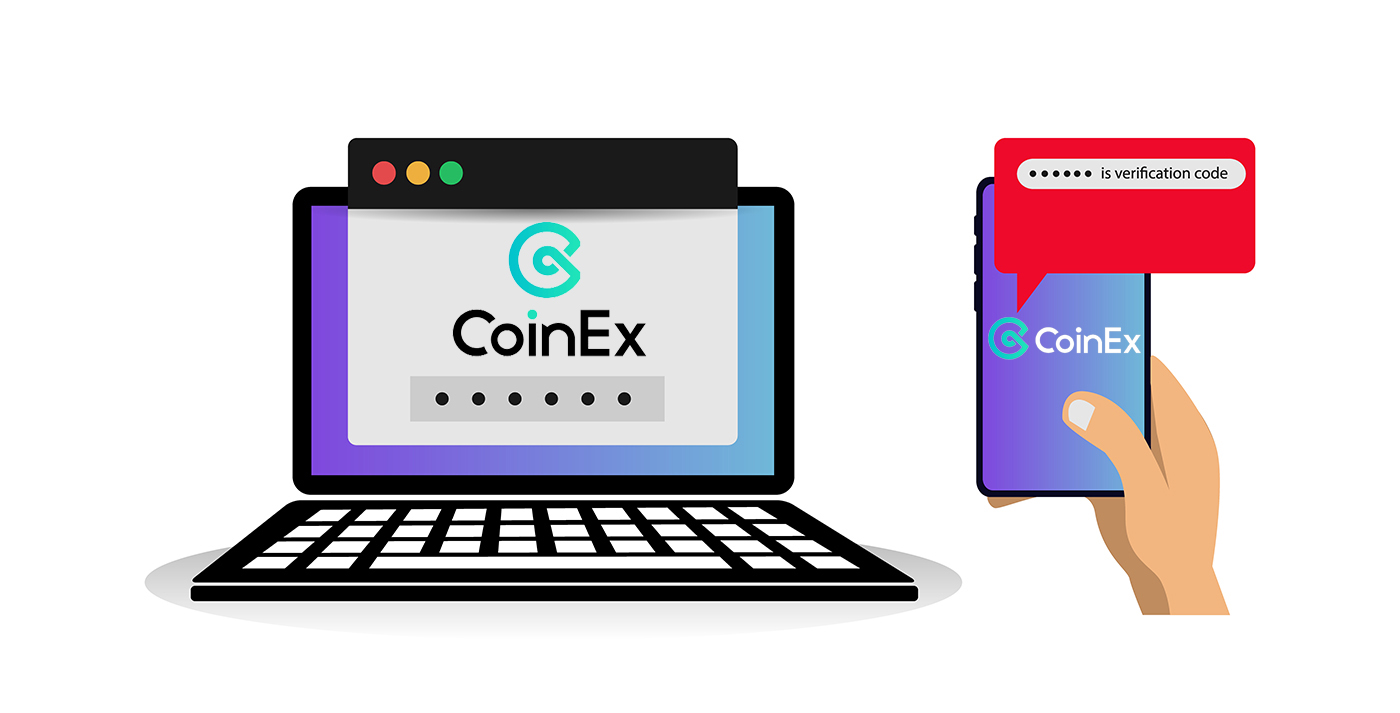
ما هو Google Authenticator؟
Google Authenticator هو برنامج مصادقة TOTP. يعتمد رمز التحقق الخاص به على متغيرات طبيعية مثل الوقت والطول التاريخي والأشياء المادية (مثل بطاقات الائتمان والهواتف المحمولة التي تستخدم الرسائل القصيرة والرموز وبصمات الأصابع) ، جنبًا إلى جنب مع خوارزميات تشفير معينة ، ويتم تحديثه كل 60 ثانية. ليس من السهل الحصول عليها وفك تشفيرها ، لذا فهي آمنة نسبيًا.
قم بتنزيل وتثبيت تطبيق Google Authenticator
1. iOS: ابحث عن "Google Authenticator" في متجر التطبيقات. رابط التحميل: انقر هنا ؛
2. Android: ابحث عن "Google Authenticator" على Google Play. رابط التحميل: اضغط هنا .
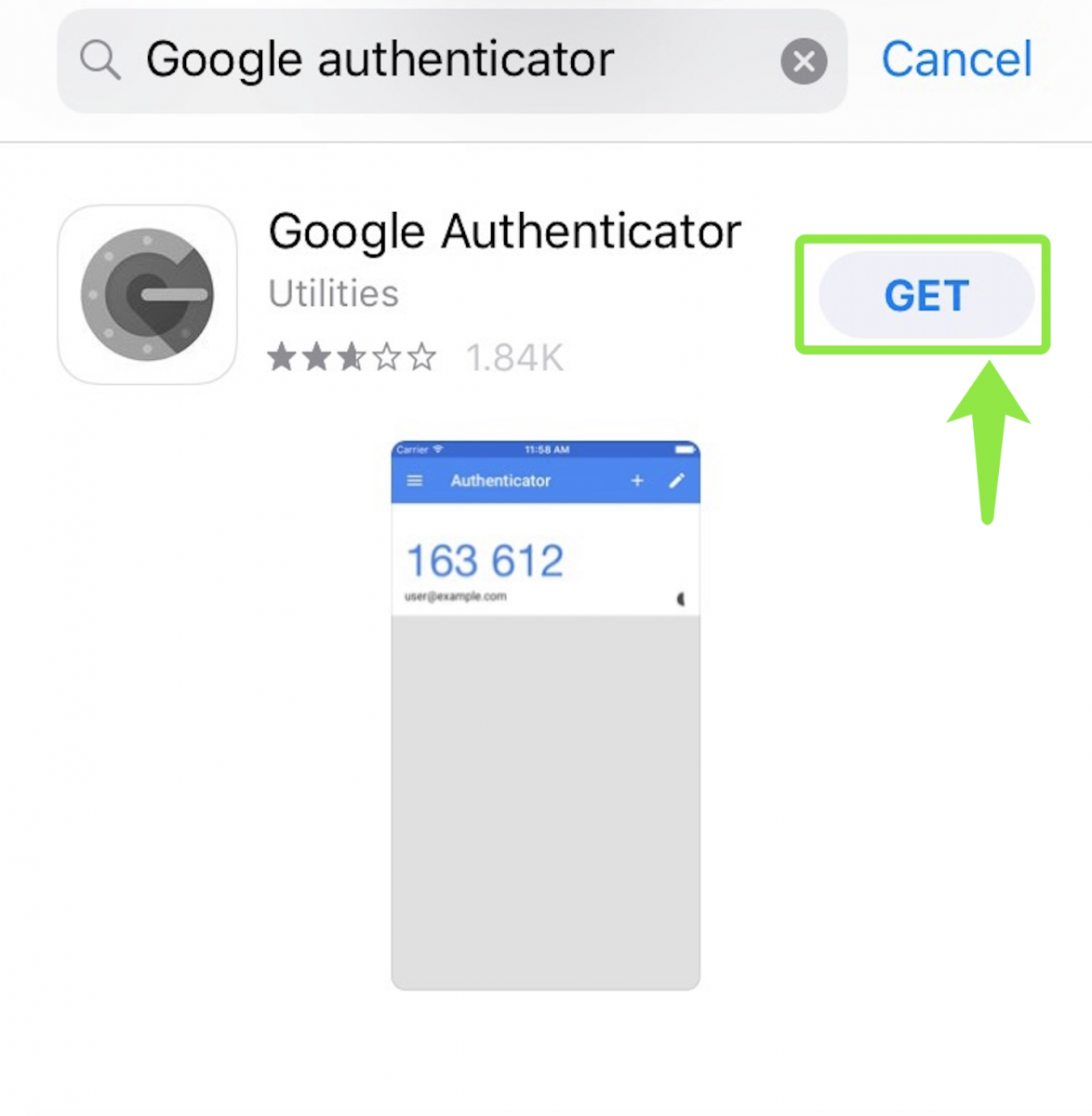
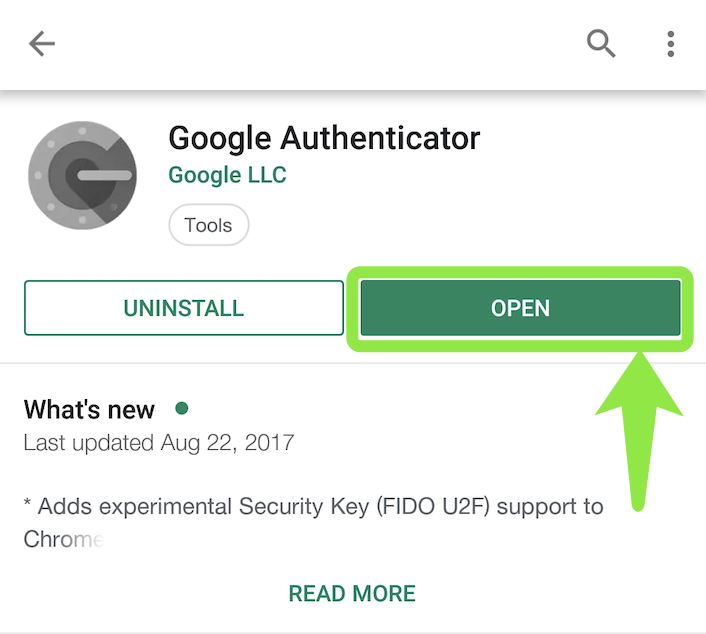
كيفية إعادة تعيين TOTP؟ (لا يتوفر GA المرتبط.)
1. قم بزيارة صفحة تسجيل الدخول على CoinEx www.coinex.com/signin ، انقر فوق [ هل فقدت TOTP التحقق؟ ] بعد إدخال الحساب وكلمة مرور تسجيل الدخول.
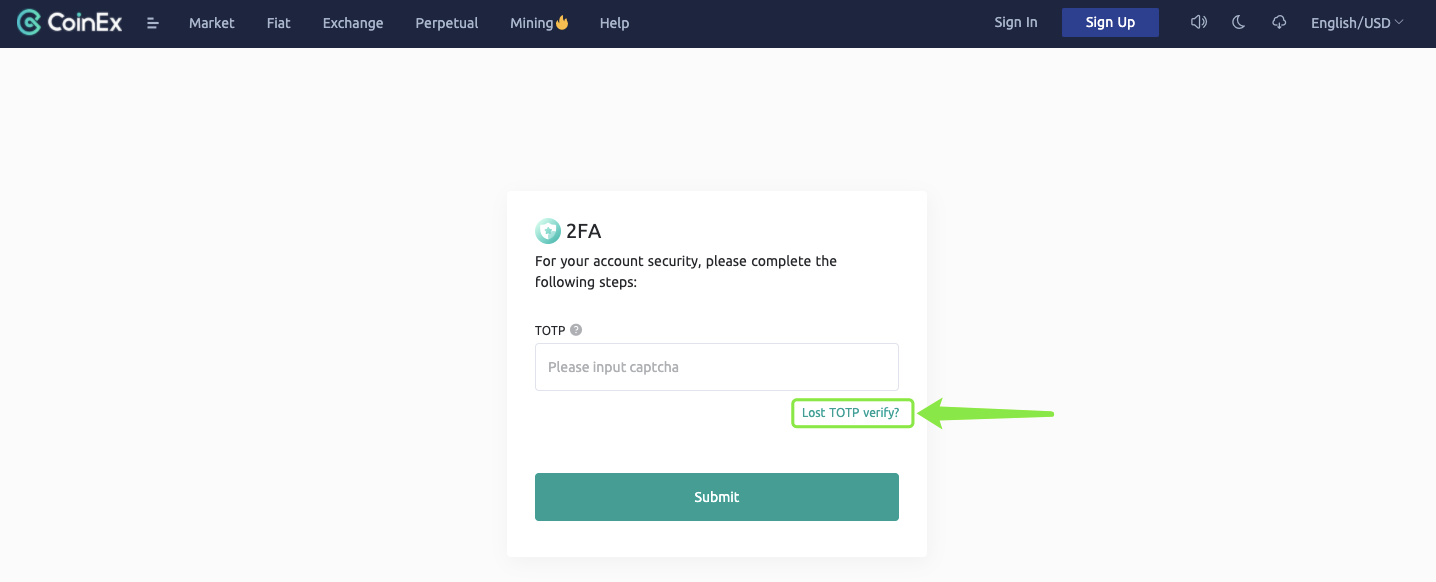
2. اقرأ وتحقق من "تعليمات إعادة الضبط" بعناية ، وانقر على [تأكيد إعادة التعيين].
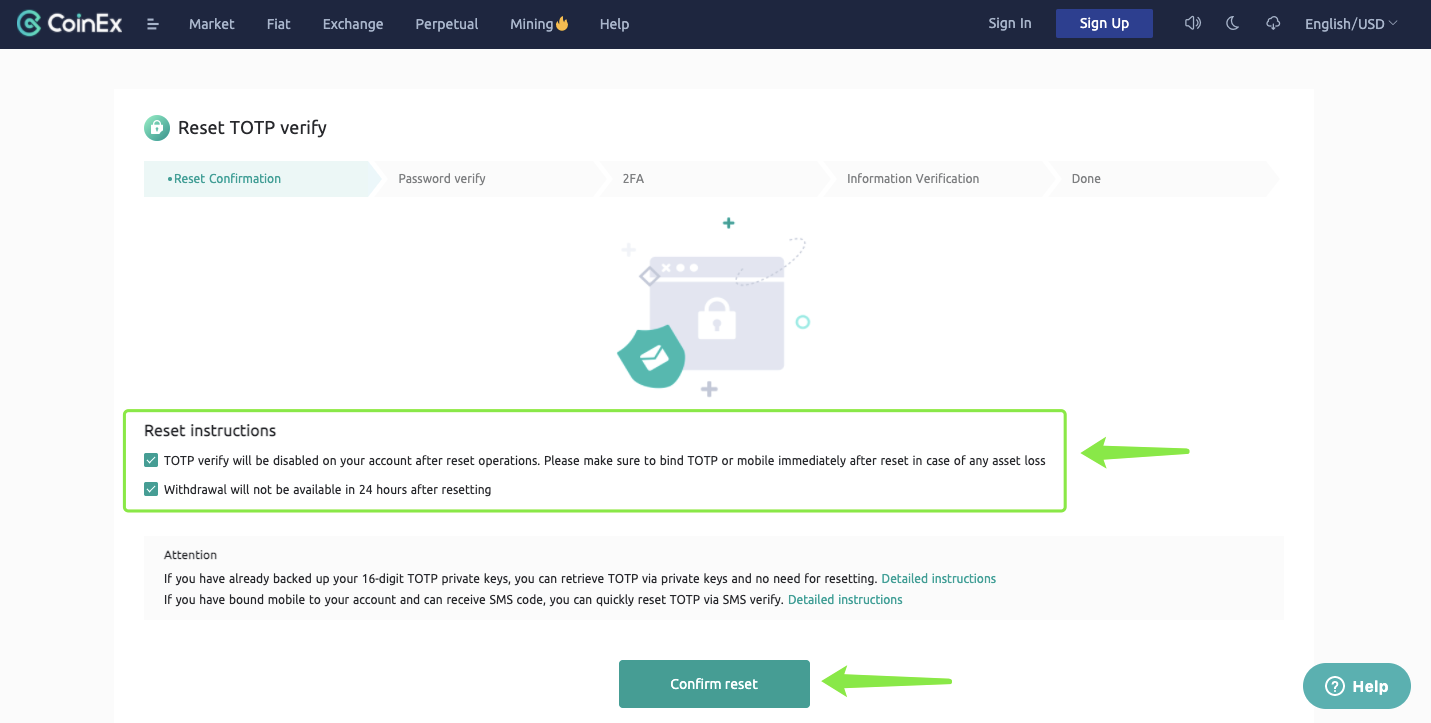 3. أدخل الحساب وكلمة مرور تسجيل الدخول على التوالي ، وانقر فوق [التالي] بعد التأكيد.
3. أدخل الحساب وكلمة مرور تسجيل الدخول على التوالي ، وانقر فوق [التالي] بعد التأكيد.
ملاحظة: إذا فقدت كلمة المرور الخاصة بك ، فيرجى الرجوع إلى كيفية إعادة تعيين كلمة مرور تسجيل الدخول أو العثور عليها مرة أخرى؟
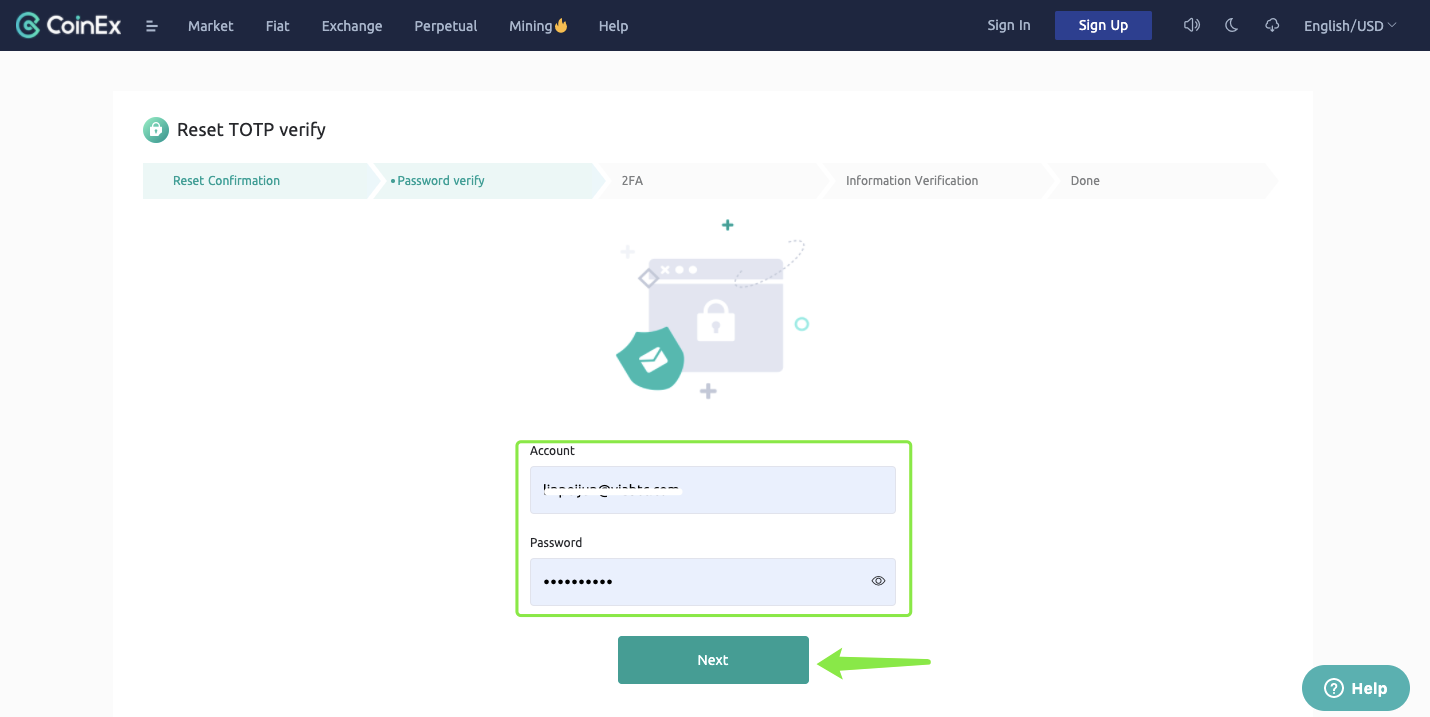 4. احصل على رمز التحقق من بريدك الإلكتروني وأدخله ، وانقر فوق زر [التالي].
4. احصل على رمز التحقق من بريدك الإلكتروني وأدخله ، وانقر فوق زر [التالي].
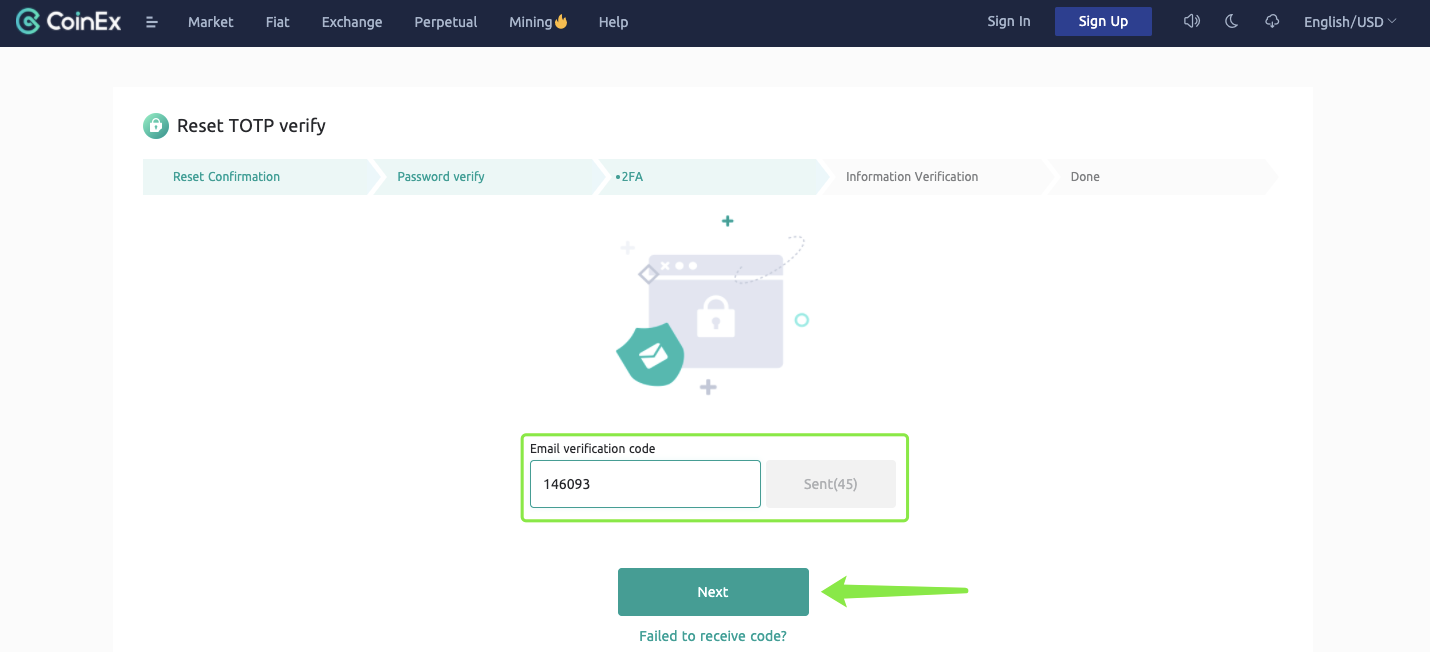 5. اقرأ "انتباه" بعناية ، وانقر فوق [ابدأ الآن].
5. اقرأ "انتباه" بعناية ، وانقر فوق [ابدأ الآن].
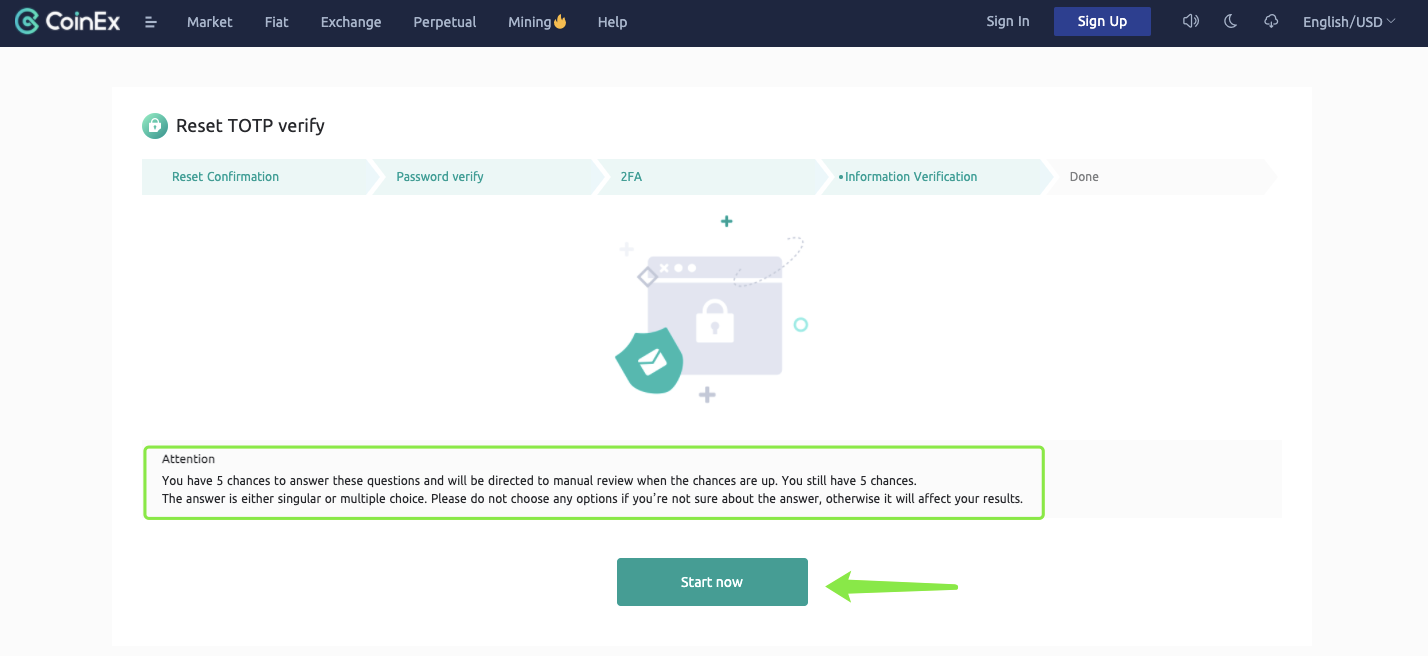 ملاحظات: هناك ما مجموعه 4 أسئلة تتعلق بمعلومات حسابك.
ملاحظات: هناك ما مجموعه 4 أسئلة تتعلق بمعلومات حسابك.
الإجابة هي إما الاختيار المفرد أو الاختيار من متعدد ، يرجى اختيار الإجابات الصحيحة بناءً على حسابك.
6. انقر فوق [إرسال] بعد الانتهاء من 4 أسئلة.
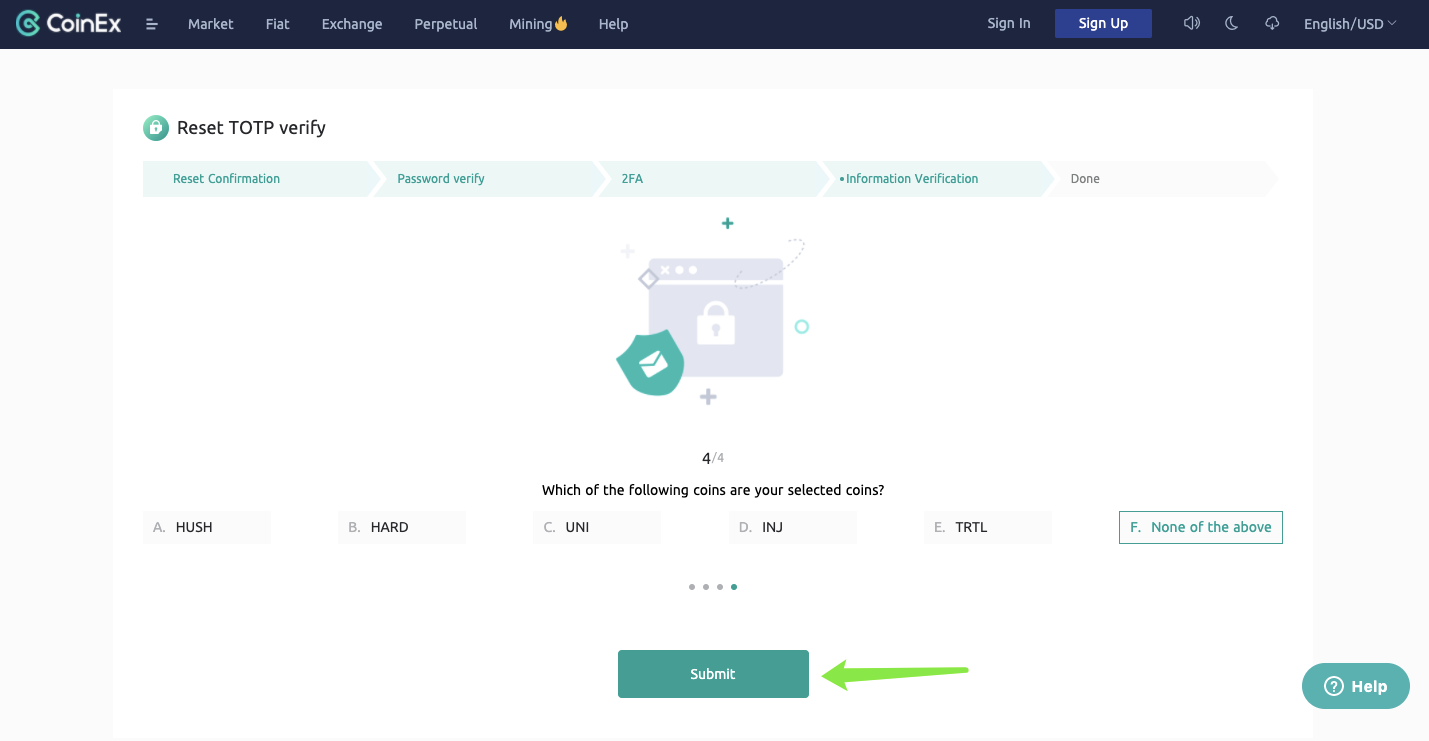
7. إذا كانت إجاباتك صحيحة ، فسيتم إلغاء ربط برنامج TOTP بنجاح. انقر فوق [رجوع] لتسجيل الدخول إلى حسابك وإعادة طلب TOTP على الفور.
يرجى تذكير: لأمان حسابك ، لن يكون السحب متاحًا خلال 24 ساعة.
حسابك ليس محميًا بواسطة التحقق من TOTP في الوقت الحالي. يرجى فورًا إعادة ربط TOTP بحسابك في حالة حدوث أي خسارة في الأصول.

كيف يتم تغيير TOTP؟ (يتوفر GA المرتبط.)
1. قم بزيارة موقع CoinEx على الويب www.coinex.com ، وقم بتسجيل الدخول إلى حسابك ثم انقر فوق [Account Settings] من قائمة [Account] في الزاوية العلوية اليمنى.
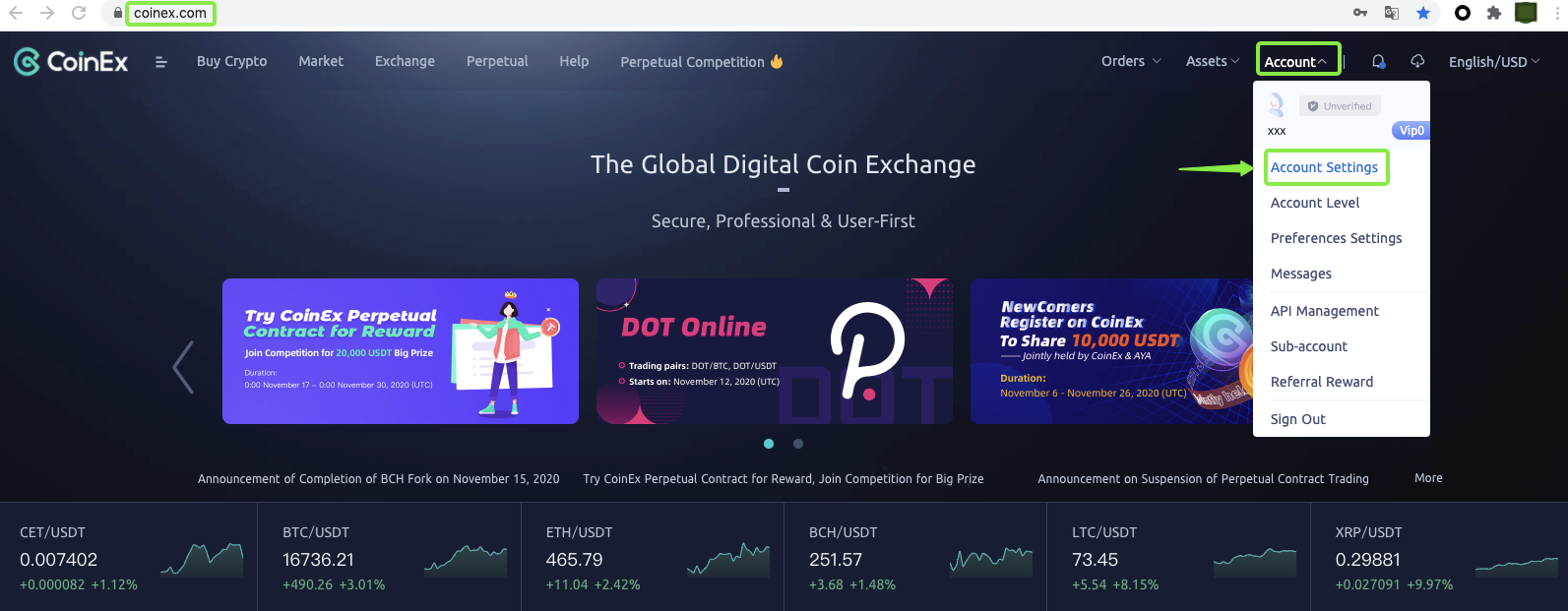 2. اكتشف قسم [إعدادات الأمان] ، ثم انقر فوق [تغيير] على يمين [مصادقة TOTP].
2. اكتشف قسم [إعدادات الأمان] ، ثم انقر فوق [تغيير] على يمين [مصادقة TOTP].
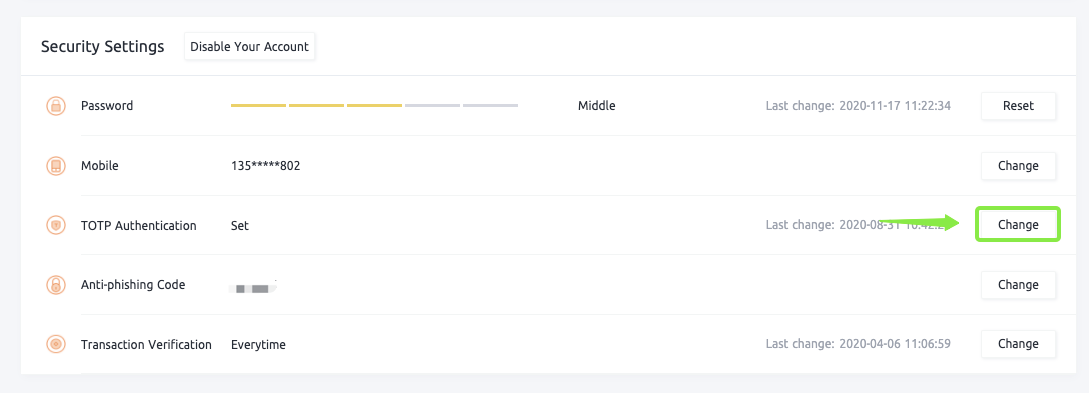
3. احصل على رمز SMS / GA وأدخله وفقًا لربط الأمان في حسابك ، ثم انقر فوق [التالي].
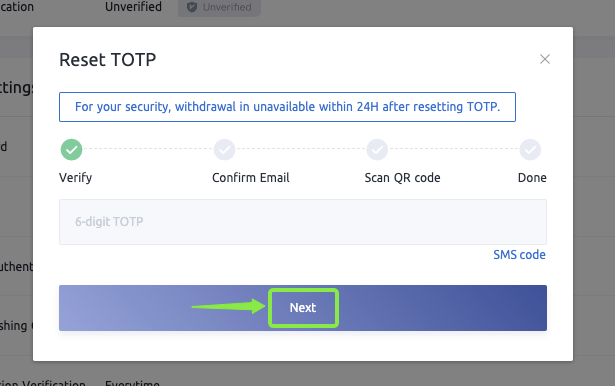
4. احصل على رمز التحقق من البريد الإلكتروني وأدخله ، ثم انقر فوق [التالي].
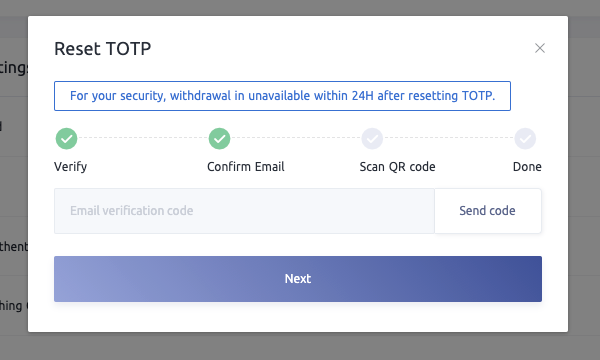
5. افتح تطبيق Authenticator في هاتفك ، وانقر فوق [+] في الزاوية اليمنى ، ثم انقر فوق [Scan barcode] لمسح رمز QR أو [Manual entry] لإدخال 16 مفتاحًا خاصًا.
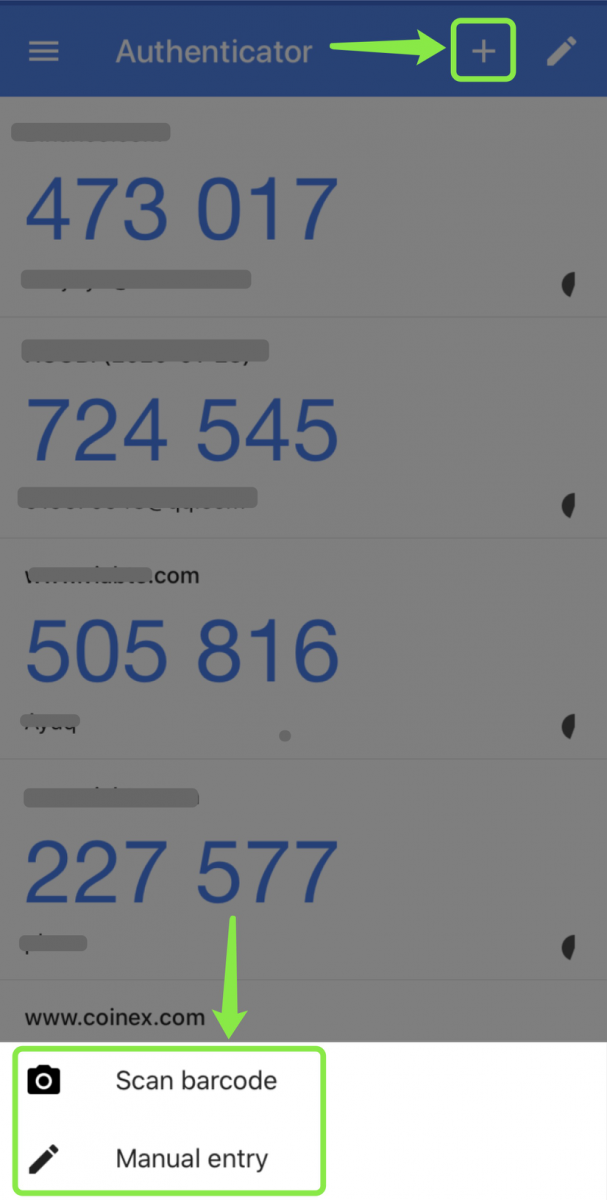
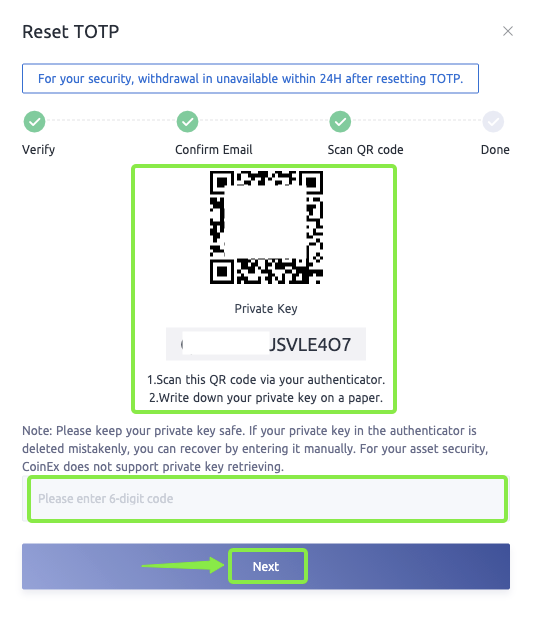
تذكير: يقترح CoinEx بشدة أن تقوم بعمل نسخة احتياطية من المفتاح الخاص بطريقة أمنية.
6. أدخل رمز Google Authenticator وانقر فوق [التالي] لإنهاء إعادة تعيين TOTP.
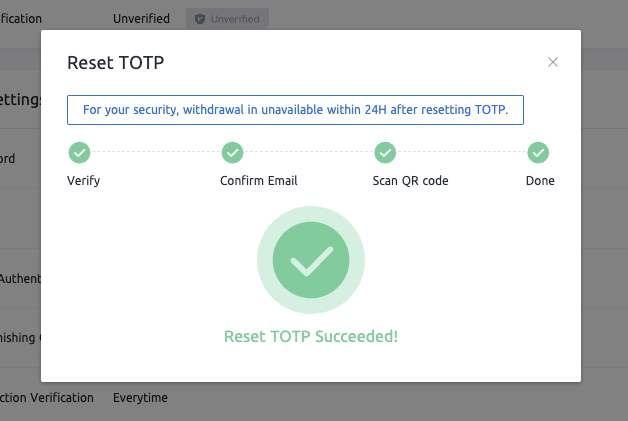
ملاحظة: لن يقوم CoinEx بعمل نسخة احتياطية من مفتاحك الخاص. إذا نسيت مفتاحك أو فقدته ، فلن تتمكن من إعادة إنشاء Google Authenticator وسيتم فقد حسابك إلى الأبد. من أجل سلامة حسابك وأصولك ، يرجى الاحتفاظ بمفتاحك الخاص بشكل صحيح وفقًا للطريقة التي أوصت بها CoinEx!